《计算机应用基础》第二章周南岳
计算机应用基础(主编周南岳)2.2管理文件

授课题目(章节)2.2 管理文件教具:多媒体PPT_
基本教材:计算机应用基础(Windows XP+Office 2003)(主编周南岳)
教学目的:1.理解文件和文件夹的概念和作用,掌握文件和文件夹的基本操作;
2.使用资源管理器对文件等资源进行管理;
3.了解常用文件类型。
教学重点:文件和文件夹的基本操作;使用资源管理器对文件等资源进行管理。
教学难点:使用资源管理器对文件等资源进行管理。
教学方法:任务驱动教学法
_________________________________________ __________
课时安排:_3学时_ ___ _________________________
课程作业或思考题:1. 课后的体验与探索
2. 上机操作
3.
4. 教学后记:_通过二个任务的教学,学生基本掌握WindowsXP的文件管理操作。
本课题操作能较强,部分同学操作有些困难。
第 1 页
第 2 页
第 3 页
第 4 页。
计算机基础教案(周南岳版)

计算机基础教案(周南岳版)第一章:计算机概述1.1 计算机的发展历程介绍计算机的发展阶段:电子管计算机、晶体管计算机、集成电路计算机、大规模集成电路计算机、超大规模集成电路计算机。
讲解我国计算机的发展概况:如银河-I、银河-II、神威·太湖之光等。
1.2 计算机的组成介绍计算机的硬件组成:中央处理器(CPU)、内存、输入/输出设备等。
讲解计算机的软件组成:系统软件、应用软件等。
1.3 计算机的性能指标讲解计算机的主要性能指标:字长、主频、内存容量、运算速度等。
介绍如何衡量计算机的性能:性能评价方法、性能指标比较等。
第二章:操作系统2.1 操作系统的概念与功能讲解操作系统的定义、作用和重要性。
介绍操作系统的功能:进程管理、存储管理、文件管理、用户接口等。
2.2 常见操作系统简介讲解Windows操作系统:版本发展、界面特点、基本操作等。
讲解Linux操作系统:发展历程、特点、常见发行版等。
2.3 操作系统的基本操作讲解计算机的启动与关闭过程。
讲解文件的基本操作:创建、删除、移动、复制等。
第三章:计算机网络3.1 计算机网络概述讲解计算机网络的定义、作用和组成。
介绍计算机网络的类型:局域网、城域网、广域网等。
3.2 网络协议与网络设备讲解网络协议的概念与分类:TCP/IP、、FTP等。
介绍常见的网络设备:交换机、路由器、网卡等。
3.3 网络的基本应用讲解互联网的应用:浏览网页、发送电子邮件、文件等。
介绍网络安全的概念与措施:防火墙、杀毒软件、密码保护等。
第四章:计算机编程基础4.1 编程语言概述讲解编程语言的定义、作用和分类:机器语言、汇编语言、高级语言等。
介绍常见的高级编程语言:C、C++、Java、Python等。
4.2 编程的基本概念讲解编程的基本元素:变量、数据类型、运算符、控制结构等。
介绍编程的规范与技巧:代码风格、注释、函数等。
4.3 简单的编程实例通过实例讲解如何编写一个简单的程序:如计算器、打招呼等。
《计算机应用基础》第二章周南岳

韶关市中等职业技术学校 黄少玲
体验
• (1)单击菜单“开始”→“搜索”命令, 打开“搜索结果”窗口,查找C盘中所有 以“.exe”为扩展名的文件。 • (2)Windows XP中用户能够设置的文 件或文件夹属性有3种:只读、隐藏和存 档。尝试设置文件或文件夹属性。 • (3)计算机文件夹中文件的扩展名有时 并没有显示出来,在重命名时不能更改其 扩展名。如果需要查看或者更改文件扩展 名,可以将其显示出来,试一试。
韶关市中等职业技术学校 黄少玲
• 文件或文件夹的删除
(1)送入“回收站”的删除。 ① 选中准备删除的文件或文件夹,如选中“本地磁盘(C:)”中的“学报”文件夹。 ② 选择“文件”“/ 删除”命令(或者直接单击工具栏上的“删除”按钮),这时出现一个对话框,提示用户是否确 认删除操作。 ③ 单击“是”按钮,则执行删除操作;单击“否”按钮,则放弃删除操作。使用键盘上的Delete 键或选择右击快 捷菜单中的“删除”命令也可完成删除操作。 (2)取消删除操作。 文件或文件夹被删除之后,立刻选择“编辑”/“撤销”命令,可以取消刚刚进行的删除操作,恢复被删除的文件 或文件夹。
(2)显示或隐藏已知文件类型的扩展名与标题栏中的完整路径。 ① 在“查看”选项卡中,选择“隐藏已知文件类型的扩展名”复选框,则资源管理器显示文 件名时,将不显示已在Windows XP 操作系统中注册过的文件扩展名(类型名)。 ② 在“查看”选项卡中,选择“在标题栏显示完整路径”复选框则资源管理器的标题栏上显 示所选文件或文件夹的完整路径。 (3)查看在Windows XP 操作系统中已注册的文件类型。 ① 在“文件夹选项”对话框中,单击“文件类型”标签,进入“文件类型”选项卡。 ② 在“已注册的文件类型”列表框中,列出了已注册的文件类型和相应的图标,单击某个 文件类型,将在其下方显示详细信息。 ③ 可以对已经注册的文件类型做编辑或删除操作。
《计算机应用基础》(周南岳)配套电子教案第2章

快速启动区域的显示与隐藏。(对任务栏的设置必须在任务
栏未锁定状态下进行)
2. 设置桌面
可更改桌面主题、桌面背景图片等。
视频演示
设置Windows XP桌面 3. 设置“开始〞菜单 可在“「开始」菜单〞、“经典「开始」菜单〞 进行转换。
演示
认识窗口与对话框
1. 认识窗口
窗口由标题栏、菜单栏、工具栏、地址栏、工作区、滚
选择正确 的月份
选择正确 的年份
选择正确 的日
单击确定,完成 日期时间设定
调准时间
使用Windows XP自带程序
1. 对C盘进行磁盘碎片整理
视频演示
通过“开始〞菜单→“所有程序〞→“附件〞→“系
统工具〞→“磁盘碎片整理程序〞命令,翻开 “2磁. 对盘C碎盘片进整行理磁程盘序清〞理窗口,对指定磁视盘频进演行示 碎通片过整“开理始。〞→“所有程序〞→“附件〞→“系 统工具〞→“磁盘清理〞命令,翻开磁盘清理程序,
使用中文输入法输入中文
1. 使用智能ABC输入法输入中文 2. 使用搜狗拼音输入法
体验与探索
认识中文输入法 1. 添加和删除输入法
视频演示
右键单击任务栏中的语言栏,在弹出的快捷菜
单中选择“设置〞命令,翻开“文字效劳和输入语言
〞对话框,在此可以添加和删除输入法。
2. 切换输入法
视频演示
一般是单击语言栏,选择所要的输入法即可。
组不相邻文件或文件夹。 7. 4. 更改文件查看方式
视频演示
8. 文件的查看方式有:缩略图、平铺、图标、列表、详
细信息。可通过“查看〞菜单或工具栏的“查看〞按钮进
操作文件与文件夹
1. 新建文件与文件夹
视频演示
《计算机应用基础》第二章周南岳PPT课件

我的电脑:利用它可以浏览计算机所有磁盘的内容,进行文件的管 理工作,更改计算机的软硬件配置和管理打印机。
网上邻居:如果计算机已经连接到网络上,利用“网上邻居”,可以很方 便地访问网络上的其他计算机,和其他计算机之间共享资源。
回收站:它是一个电子垃圾箱,可以临时存放被用户删除 的文件等信息。被删除的文件可以通过“回收站”恢复到 原来的位置,也可以被永久删除。
3
可编辑
① 打开打印机、显示器等外部设备的电源。
② 启动主机,计算机进入自检过程和引导过 程,然后进入登录界面,选择用户名,输 入密码后进入Windows XP 操作系统的桌 面,即进入
返回
4
可编辑
2. 认识桌面
桌面是指占据整个屏幕的区域。它像一个实际 的办公桌一样,可以把常用的应用程序以图标的形 式摆放在桌面上。
⑤ 通过鼠标右击打开快捷菜单:移动鼠标使光标指向“我的文档” 图标,单击鼠标右键,打开与“我的文档”有关的快捷菜单,可 以选择快捷菜单中的命令完成相应的操作。
⑥ 通过鼠标双击打开应用程序窗口:双击“我的文档”图标,打开 “我的文档”窗口。双击操作一般用于打开某个文件或执行一个 应用程序。例如,双击某个图标,将启动该图标所代表的应用程 序。
返回
5
可编辑
桌面上出现的图标根据Windows XP 操作系统安装方式的不同而有所不同,常见的图标一般有如下几种。 (1)我的电脑。利用它可以浏览计算机所有磁盘的内容,进行文件的管理工作,更改计算机的软硬件配置和管理打 印机。 (2)回收站。它是一个电子垃圾箱,可以临时存放被用户删除的文件等信息。被删除的文件可以通过“回收站”恢 复到原来的位置,也可以被永久删除。 (3)网上邻居。如果计算机已经连接到网络上,利用“网上邻居”,可以很方便地访问网络上的其他计算机,和其 他计算机之间共享资源。 (4)我的文档。这是当前用户的默认文件夹,用于存储当前用户的各种文件。 (5) IE浏览器:查找并显示Internet上的信息和网站。
周南岳的计算机应用基础第二章课后

计算机应用基础第二章课后题—、填空题1、要重新将桌面上的图标按名称排列,可以用鼠标在—桌面_______ 右击,在出现的快捷菜单中,选择排列图标-中的“名称”命令。
2、在windows xp中,鼠标的单击、双击、拖曳是用鼠标的一左_ 键进行的操作。
3、在windows xp中,任务栏通常处于屏幕的下方_____ 。
4、在windows xp中,单击任务栏上相应的应用程序按钮,可以在不同的窗口之间进行切换。
5、通过“任务栏”右侧的—输入法____ 图标,可以切换中文输入法状态。
6将鼠标指向窗口的标题栏,拖动图标,即可将窗口移动到新的位置。
7、在windows xp中,文件或文件夹的管理可以使用我的电脑_ 或__资源管理器_。
8、选定文件或文件夹后,欲改变其属性设置,可以单击鼠标右键,然后在弹出的快捷菜单中选择“属性”命令。
9、若要取消已经选定的文件,只需单击窗口工作区的空白区域_______________ 即可。
10、在“资源管理器”中,若要选定连续的多个文件,可先单击要选定的第一个文件,然后按下shift 键,再单击最后一个文件,则这个连续区域中的所有文件都被选中。
11、选取多个不连续的文件,应该按住Ctrl 键不放,再依次单击要选取的文件。
12、“回收站”是用来暂时存放 _硬_盘上被删除的文件。
13、在“我的电脑”或“资源管理器”窗口中,改变文件或文件夹的显示方式,是通过窗口中查看_ 菜单。
14、要安装或删除一个应用程序,可以打开“控制面板”窗口,执行其中的添加/删除程序命令。
15、瑞星杀毒软件有手动杀毒、空闲时段杀毒_开机杀毒_ _其他嵌入式杀毒四种杀毒方式。
16、Win RAR勺自解压功能可以自动将文件进行解压。
17、windows xp的一备份和还原__功能可能保护数据免受意外损失。
18、任务栏主要由少始按钮_、一快谏启动区_、—正在运行的程序_、_ 语言栏和通知区域组成。
19、任务栏缩为一条白线时,表示拥护在“任务栏和【开始】菜单属性”中选择了自动隐藏任务栏20、桌面上的图标实际就是某个应用程序的快捷方式,如果要启动该程序,只需—双击该图标即可。
计算机应用基础(主编 周南岳)2.3 管理与应用Windows XP
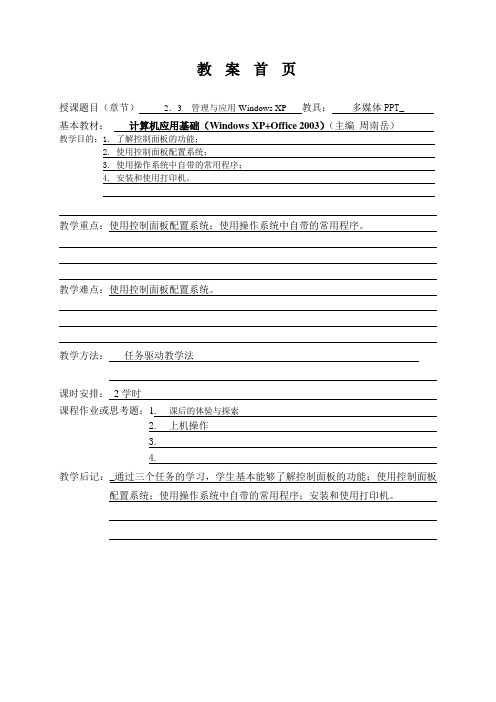
授课题目(章节)2.3 管理与应用Windows XP教具:多媒体PPT_ 基本教材:计算机应用基础(Windows XP+Office 2003)(主编周南岳)
教学目的:1. 了解控制面板的功能;
2. 使用控制面板配置系统;
3. 使用操作系统中自带的常用程序;
4. 安装和使用打印机。
教学重点:使用控制面板配置系统;使用操作系统中自带的常用程序。
教学难点:使用控制面板配置系统。
教学方法:任务驱动教学法
_________________________________________ __________
课时安排:_2学时_ ___ _________________________
课程作业或思考题:1. 课后的体验与探索
2. 上机操作
3.
4. 教学后记:_通过三个任务的学习,学生基本能够了解控制面板的功能;使用控制面板配置系统;使用操作系统中自带的常用程序;安装和使用打印机。
在任务栏的通知区域双击时间图标,也可以打开“日期和时间属性”
控制面板主要功能见P50表2—2。
第 1 页
第 2 页
第 3 页。
《计算机应用基础》第二章周南岳.
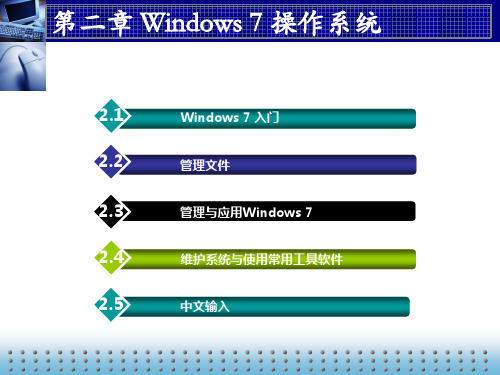
称为快捷方式。
提出问题:使用“我的电脑”图标有什么功能,能够完成什么任务? 将鼠标放到图标的上面,在鼠标尾部黄色框的内容,显示的就是
该图标的功能的说明。请通过桌面图标的相应提示,探索各图标的
功能与作用。
任务栏的组成
• 任务栏是位于桌面最下方的一个小长条,它显示了系统正在运行的程序和打开的窗口、当前时 间等内容,用户通过任务栏可以完成许多操作,而且也可以对它进行一系列的设置。 任务栏的组成 任务栏可分为“开始”菜单按钮、快速启动工具栏、正在运行的程序、语言栏和通知区域等几 部分,如图所示。
“资源管理器”窗口
地址栏
搜索框
导航窗口
文件列表
文件与文件夹
文件:所谓文件是一个具有名字的存储在磁盘上的一组相关信息的集合 体,是磁盘的逻辑最小分配单位。数据只有写在文件中,才能存储在磁 盘,用户才能读写。文件内容可以是具有一定独立功能的程序(源程序 和目标程序等),一组数据(声、像、图、文字、视频)。
探索
(1)在计算机操作系统的发展过程中,出现过许多不同 的操作系统,其中常见的有:DOS、Mac OS、 Windows、Linux、UNIX、OS/2等。查阅资料了解除 了Windows操作系统,现在常用的操作系统还有哪些, 它们都有什么特点? (2)在使用Windows 7过程中如果遇到问题,可以利用 操作系统提供的帮助和支持系统解决。单击菜单“开 始”→“帮助和支持”命令,打开“帮助和支持中心” 窗口,如图2-13所示。在该窗口的“搜索”框中输入 问题的主题词,看看帮助的结果是什么。
语言栏
“开始” 菜单按 钮
快速启 动工具 栏
正在运 行的程 序
隐藏和 显示按 钮
音 量 控 制 器
qq 图 标
- 1、下载文档前请自行甄别文档内容的完整性,平台不提供额外的编辑、内容补充、找答案等附加服务。
- 2、"仅部分预览"的文档,不可在线预览部分如存在完整性等问题,可反馈申请退款(可完整预览的文档不适用该条件!)。
- 3、如文档侵犯您的权益,请联系客服反馈,我们会尽快为您处理(人工客服工作时间:9:00-18:30)。
韶关市中等职业技术学校 黄少玲
① 打开打印机、显示器等外部设备的电源。 ② 启动主机,计算机进入自检过程和引导过 程,然后进入登录界面,选择用户名,输 入密码后进入Windows XP 操作系统的桌 面,即进入
返回 韶关市中等职业技术学校 黄少玲
2. 认识桌面
桌面是指占据整个屏幕的区域。它像一个实际 的办公桌一样,可以把常用的应用程序以图标的形 式摆放在桌面上。 图标是代表应用程序(如Microsoft Word、 Microsoft Excel)、文件(如文档、电子表格、图 形)、打印机信息(如设备选项)、计算机信息( 如硬盘、软盘、文件夹)等的图形。桌面上的图标 又称为快捷方式。
韶关市中等职业技术学校 黄少玲
任务栏的组成
• 任务栏是位于桌面最下方的一个小长条,它显示了系统正在运行的程序和打开的窗口、当前时 间等内容,用户通过任务栏可以完成许多操作,而且也可以对它进行一系列的设置。 任务栏的组成 任务栏可分为“开始”菜单按钮、快速启动工具栏、正在运行的程序、语言栏和通知区域等几 部分,如图所示。
提出问题:使用“我的电脑”图标有什么功能, 能够完成什么任务? 将鼠标放到图标的上面,在鼠标尾部黄色框 的内容,显示的就是该图标的功能的说明。请 通过桌面图标的相应提示,探索各图标的功能 与作用。
返回 韶关市中等职业技术学校 黄少玲
桌面上出现的图标根据Windows XP 操作系统安装方式的不同而有所不同,常见的图标一般有如下几种。 (1)我的电脑。利用它可以浏览计算机所有磁盘的内容,进行文件的管理工作,更改计算机的软硬件配置和管理打印 机。 (2)回收站。它是一个电子垃圾箱,可以临时存放被用户删除的文件等信息。被删除的文件可以通过“回收站”恢复到 原来的位置,也可以被永久删除。 (3)网上邻居。如果计算机已经连接到网络上,利用“网上邻居”,可以很方便地访问网络上的其他计算机,和其他计 算机之间共享资源。 (4)我的文档。这是当前用户的默认文件夹,用于存储当前用户的各种文件。 (5) IE浏览器:查找并显示Internet上的信息和网站。 我的文档:这是当前用户的默认文件夹,用于存储当 前用户的各种文件。 我的电脑:利用它可以浏览计算机所有磁盘的内容,进行文件的管 理工作,更改计算机的软硬件配置和管理打印机。 网上邻居:如果计算机已经连接到网络上,利用“网上邻居”,可以很方 便地访问网络上的其他计算机,和其他计算机之间共享资源。 回收站:它是一个电子垃圾箱,可以临时存放被用户删除 的文件等信息。被删除的文件可以通过“回收站”恢复到 原来的位置,也可以被永久删除。 IE浏览器:查找并显示Internet上的信息和网站
④ 通过鼠标拖动选中多个图标:在桌面拖动鼠标,画出一个虚线矩形, 被虚线矩形覆盖的图标均被选中。 ⑤ 通过鼠标右击打开快捷菜单:移动鼠标使光标指向“我的文档”图标, 单击鼠标右键,打开与“我的文档”有关的快捷菜单,可以选择快捷 菜单中的命令完成相应的操作。 ⑥ 通过鼠标双击打开应用程序窗口:双击“我的文档”图标,打开“我 的文档”窗口。双击操作一般用于打开某个文件或执行一个应用程 序。例如,双击某个图标,将启动该图标所代表的应用程序。
“开始” 菜单按钮
语言栏
快速启动 工具栏
正在运行 的程序
隐藏和 显示按 钮
qq 图 标
音 量 控 制 器
日 期 指 示 器
韶关市中等职业技术学校 黄少玲
• • •
• •
•
•
“开始”菜单按钮:单击此按钮,可以打开“开始”菜单,在用户操作过程中,要用它打开大多数的应用 程序 正在运行的程序:当用户启动某项应用程序而打开一个窗口后,在任务栏上会出现相应的有立体感的 按钮,表明当前程序正在被使用,在正常情况下,按钮是向下凹陷的,而把程序窗口最小化后,按钮 则是向上凸起的,这样可以使用户观察更方便。 语言栏:在此用户可以选择各种语言输入法,单击“ ”按钮,在弹出的菜单中进行选择可以切换 为中文输入法,语言栏可以最小化以按钮的形式在任务栏显示,单击右上角的还原小按钮,它也可以 独立于任务栏之外。 如果用户还需要添加某种语言,可在语言栏任意位置右击,在弹出的快捷菜单中选择“设置”命令, 即可打开“文字服务和输入语言”对话框,用户可以进行设置默认输入语言,对已安装的输入法进行 添加、删除,添加世界各国的语言以及设置输入法切换 快捷键等操作 隐藏和显示按钮:按钮“ ”的作用是隐藏不活动的图标和显示隐藏的图标。如果用户在任务栏属性中选 择“隐藏不活动的图标”复选框,系统会自动将用户最近没有使用过的图标隐藏起来,以使任务栏的通 知区域不至于很杂乱,它在隐藏图标时会出现 一个小文本框提醒用户。 音量控制器:即桌面上小喇叭形状的按钮,单击它后会出现一个音量控制对话框,用户可以通过拖动 上面的小滑块来调整扬声器的音量,当选择“静音”复选框后,扬声器的声音消失 。当用户双击音量控 制器按钮或者右击该按钮,在弹出的快捷菜单中选择“打开音量控制”命令,可以打开“音量控制” 窗口,用户可以调整音量控制、波形、软件合成器等各项内容。当用户右击音量控制器按钮,在弹出 的快捷菜单中执行“调整音频属性”命令,打开“声音和音频设备属性”对话框,在其中显示了有关 音频设备的信息,也可以做音频的进一步调整。在“声音”选项卡中,用户可以改变应用于 Windows 和程序事件中的声音方案,单击“浏览”按钮,系统将提供多种声音方案。 日期指示器:在任务栏的最右侧,显示了当前的时间,把鼠标在上面停留片刻,会出现当前的日期, 双击后打开“日期和时间属性”对话框,在“时间和日期”选项卡中,用户可以完成时间和日期的校 对,在“时区”选项卡中,用户可以进行时区的设置,而使用与Internet 时间同步可以使本机上的时 间与互联网上的时间保持一致。 qq 图标:双击这个小图标,可以打开“qq”窗口中,如果用户已连入了Internet,可以在此进行登录 设置,用户既可以用“qq”进行网上文字交流或者语音聊天,也可以轻松地实现视频交流,看到对方 通知区域 的即时图像,还能够通过它进行远程控制。
韶关市中等职业技术学校 黄少玲
返回 韶关市中等职业技术学校 黄少玲
“开始”按钮的功能与作用。
• “开始”按钮位于屏幕的左下 角。“开始”菜单包含了使用 户能够快速方便地开始工作的 几乎所有命令选项。例如,启 动应用程序、打开文档、改变 系统设置、获取帮助以及在磁 盘中查找指定信息等。
用户帐户
常用任 务快速 启动区 域
韶关市中等职业技术学校 黄少玲
请完成以下操作 ① 通过鼠标指向查看图标的提示信息:移动鼠标使光标指向“我的文档”图 标,将显示有关“我的文档”的提示信息。 ② 通过鼠标单击选中图标:单击“我的文档”图标,该图标被选中。单击 图标、文件夹,可以完成选中操作;单击菜单项、按钮可以完成打开和 执行操作。 ③ 通过鼠标拖动将“我的文档”图标拖放到桌面右上角:移动鼠标使光标 指向“我的文档”图标,按下鼠标左键并保持,将“我的文档”图标拖 动到桌面右上角,再松开鼠标按钮。 拖动操作一般用于移动或复制某个 项目。
语言栏:在此用户可以选择各种语言输入法,单击“ • qq 图标:双击这个小图标,可以打 ”按钮,在弹出的菜单 音量控制器:即桌面上小喇叭形状的按钮,单击它后会出现一个音量控制对话框, 隐藏和显示按钮:按钮“ ”的作用是隐藏不活动的图标和 开“ qq” 窗口,如果用户已连入了 用户可以通过拖动上面的小滑块来调整扬声器的音量,当选择“静音”复选框 中进行选择可以切换为中文输入法,语言栏可以最小化以按钮的形式在任务 日期指示器:在任务栏的最右侧,显示了当前的时间,把鼠标在上面停 显示隐藏的图标。如果用户在任务栏属性中选择“隐 后,扬声器的声音消失 。当用户双击音量控制器按钮或者右击该按钮,在弹出 Internet,可以在此进行登录设置, 栏显示,单击右上角的还原小按钮,它也可以独立于任务栏之外。如果用户 正在运行的程序:当用户启动某项应用程序而打开一个窗口后, 留片刻,会出现当前的日期,双击后打开“日期和时间属性”对话 藏不活动的图标”复选框,系统会自动将用户最近没 用户既可以用“qq”进行网上文字 的快捷菜单中选择“打开音量控制”命令,可以打开“音量控制”窗口,用户 还需要添加某种语言,可在语言栏任意位置右击,在弹出的快捷菜单中选择 在任务栏上会出现相应的有立体感的按钮,表明当前程序正 框,在“时间和日期”选项卡中,用户可以完成时间和日期的校对, 有使用过的图标隐藏起来,以使任务栏的通知区域不 快速启动栏用于存放频繁使用的应用程序的图标, “设置”命令,即可打开“文字服务和输入语言”对话框,用户可以进行设 交流或者语音聊天,也可以轻松地 • “可以调整音量控制、波形、软件合成器等各项内容。当用户右击音量控制器按 开始”菜单按钮:单击此按钮,可以打开 在被使用,在正常情况下,按钮是向下凹陷的,而把程序窗 在“时区”选项卡中,用户可以进行时区的设置,而使用与 至于很杂乱,它在隐藏图标时会出现 一个小文本框提 单击快速启动栏上的图标,即可启动相应的应 钮,在弹出的快捷菜单中执行“调整音频属性”命令,打开“声音和音频设备 置默认输入语言,对已安装的输入法进行添加、删除,添加世界各国的语言 实现视频交流,看到对方的即时图 “开始”菜单,在用户操作过程中,要用它 口最小化后,按钮则是向上凸起的,这样可以使用户观察更 Internet 时间同步可以使本机上的时间与互联网上的时间保持一致。 醒用户。 用程序 以及设置输入法切换 像,还能够通过它进行远程控制。 快捷键等操作 属性”对话框,在其中显示了有关音频设备的信息,也可以做音频的进一步调 打开大多数的应用程序 方便。 整。在“声音”选项卡中,用户可以改变应用于Windows 和程序事件中的声 通知区域:存放一些系统工具的图标 音方案,单击“浏览”按钮,系统将提供多种声音方案。 通知区域
包括所 有已经 安装的 软件
图2-3
韶关市中等职业技术学校 黄少玲
改变“开始”菜单的显示形式 (1)将“开始”菜单设置为如图2-3 所示的形式。 ① 打开“任务栏和「开始」菜单属性”对话框,在 “「开始」菜单”选项卡中选择“「开始」菜单”单选钮。 ② 单击“自定义”按钮可进行自定义“开始”菜单的常 规与高级设置。 可以设置“开始”菜单中显示的项目数与项目、所显 示图标的大小等。 (2)设置经典“开始”菜单。 ① 选择“「开始」菜单”选项卡中的“经典「开始」菜 单”单选钮。 ② 单击其对应的“自定义”按钮,打开“自定义经典 「开始」菜单”对话框。可以设置“开始”菜单中显示的 项目以及删除或添加新的项目。
